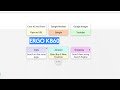Productivity Toolset in Chrome with OffiDocs
Ad
DESCRIPTION
Search more than 1,200 websites using their own search, create custom popup menus and context menus, set the custom actions on mouse events and hotkeys, use the command line with aliases, quickly switch between different presets.
The extension does it all with respect for your privacy.
To use Productivity Toolset, you do not need to create an account, just install, and start using it right now! Productivity Toolset has many useful features that allow you to perform routine actions faster and more conveniently.
Here are the most noteworthy features: - Popup menus A flexible and customizable menu similar to the one that pops up when you select text on a smartphone.
You can set any menu items (including multi-level), choose the most convenient layout for you, or create your own style for menu buttons.
You can show a popup menu on any mouse event, such as selecting text or pressing the mouse wheel.
Or you can disable mouse events entirely.
- Mouse events Productivity Toolset allows you to assign actions to a variety of mouse events, such as selecting text, clicking mouse buttons, clicking the mouse wheel, and so on.
You can assign various actions to mouse events, including showing the popup menu or executing a command (for example, copying the selected text to the clipboard).
- Hotkeys Allow you to assign actions to almost any key combination.
Once installed, the extension assigns hotkeys to some of the most useful actions.
You can change them or assign new hotkeys to your liking.
- Aliases Each site, group or folder In the extension database can have one or multiple aliases.
Aliases can be used in the command line input and in the browser's omnibox.
To access the command line input, open the extension's main window and you can immediately type an alias.
- Fully customizable second-level browser context menu (inside the Productivity Toolset context menu item).
You can create an unlimited number of multi-level context menus and switch between them at any time.
- Presets Allow you to instantly switch to the functionality you need at any given moment.
Each preset can apply its own actions to mouse events; for example, showing different popup menus.
You can quickly switch from one preset to another.
You can even configure the presets to automatically switch depending on the site URL you have open in your browser! - Respect for your privacy The extension does not collect or transmit any user data.
None of your information is shared outside of the extension.
All links in the site database are direct, non-referral, and do not contain any information that can be used to track users, such as referral codes or session identifiers.
Quick start First, let's try using the popup menu.
To do this, highlight any text on any web page (but not on this one).
A popup menu will appear, and you can perform some useful actions on the highlighted text.
For example, search this text on Google or many other websites, copy the text to a clipboard and much more! On top of that, you should definitely try: - Hotkeys: highlight any text and press Alt+Y, for example.
This will do a search on Youtube; - Context menus: highlight any text, press the right mouse button and select "Productivity Toolset"; - Aliases: click "Search examples" link in main window to see examples of how aliases are used; To open the extension's main window, press Ctrl + Space (Alt + Space on Chrome OS) or click the extension's icon in the browser toolbar.
The main extension window will open.
On the left you will see a database of sites; on the top, a command line input; on the right, search history and history of sites searched; at the bottom, quick access icons.
To search sites, enter a search string in the command line input, then select the sites you want to search and click the magnifying glass button.
To select multiple sites, use the Ctrl and Shift keys.
Productivity Toolset is a paid extension that makes money by selling the extension to you, not by selling your data to advertisers.
Think about how the developers of many free extensions make money? The answer is that for them you are not users, but a product, whose information they sell.
Support developers who don't touch your personal data! To use the extension, you don't need to create any accounts.
You have 5 days to try the extension with almost full functionality.
We hope you find the extension useful! If you find that the extension benefits you, just buy it.
The price is very reasonable and provides good value for money.
Price information can be found on our website: https://productivitytoolset.
com We hope Productivity Toolset will make your browsing experience more pleasant and productive!
Additional Information:
- Offered by Rexten LLC
- Average rating : 0 stars (hated it)
- Developer This email address is being protected from spambots. You need JavaScript enabled to view it.
Productivity Toolset web extension integrated with the OffiDocs Chromium online